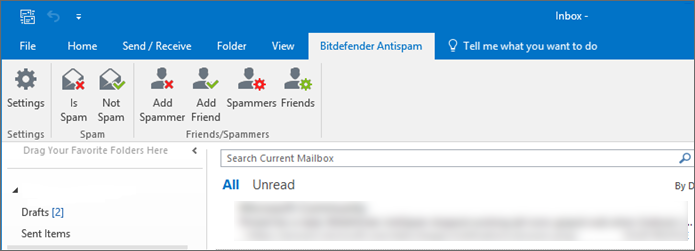Dieser Artikel hilft Ihnen, die Bitdefender Antispam-Symbolleiste zu integrieren, wenn sie in Ihrer Microsoft Outlook-E-Mail-Anwendung nicht angezeigt wird. Im oberen Bereich des Fensters Ihres E-Mail-Clients sollten Sie die Registerkarte Bitdefender Antispam sehen, wie unten dargestellt. Mit der Antispam-Symbolleiste können Sie den Antispam-Schutz direkt von Ihrem Mail-Client aus verwalten.
Bevor Sie mit dem Lesen dieses Dokuments beginnen, stellen Sie bitte sicher, dass Sie mit einem Administratorkonto in Windows angemeldet sind, und beachten Sie, dass die Bitdefender Antispam-Symbolleiste nur mit Konten funktioniert, die über lokale Administratorrechte verfügen.
Hier erfahren Sie, wie Sie die Antispam-Symbolleiste wiederherstellen können:
A. Überprüfen Sie, ob die Antispam-Symbolleiste mit Ihrem E-Mail-Client kompatibel ist
Die Bitdefender Antispam-Symbolleiste ist mit Microsoft Outlook (2007, 2010, 2013, 2016, 2021) und Mozilla Thunderbird (Version 14 oder neuer) kompatibel.
ⓘ Hinweis: Falls die Symbolleiste nicht mit Ihrem E-Mail-Client kompatibel ist, sollten Sie wissen, dass Sie bei Verwendung der Standardprotokolle und Portnummern für die Kontoeinstellungen (POP3, Port 110 für eingehende Server; SMTP, Port 25 für ausgehende Server) ) wird der E-Mail-Verkehr auf SPAM und Malware geprüft.
B. Stellen Sie sicher, dass das Antispam-Modul aktiviert ist
1. Schließen Sie zunächst den E-Mail-Client. Öffnen Sie dann Bitdefender, gehen Sie zum Menü Schutz und überprüfen Sie, ob das Antispam-Modul aktiviert ist.
2. Nachdem Sie sichergestellt haben, dass das Antispam-Modul in Bitdefender aktiviert ist, gehen Sie auf Start , geben Sie cmd ein, klicken Sie mit der rechten Maustaste auf Eingabeaufforderung und wählen Sie Als Administrator ausführen. Geben Sie in das Eingabeaufforderungsfenster, das auf Ihrem Bildschirm erscheint, die folgenden Befehle ein oder kopieren Sie sie und fügen Sie sie ein:
cd %programfiles%\Bitdefender\Bitdefender Security App\ und drücken Sie die Eingabetaste.
bdagent /stop und drücken Sie die Eingabetaste und warte ein paar Sekunden.
bdagent und drücken Sie die Eingabetaste.
3. Öffnen Sie nun Ihren E-Mail-Client und überprüfen Sie, ob die Antispam-Symbolleiste sichtbar ist.
C. Aufheben der Registrierung und erneute Registrierung der Antispam-Symbolleiste, wenn Sie Outlook verwenden
Wenn dieses Problem zum ersten Mal auftritt, ist es möglich, dass die Bitdefender Antispam-Symbolleiste nicht registriert ist. Um dies zu beheben, müssen Sie die folgenden Schritte ausführen, während Microsoft Outlook geschlossen ist:
1. Gehen Sie zu Start und geben Sie cmd ein. Klicken Sie dann mit der rechten Maustaste auf Eingabeaufforderung in den Suchergebnissen und wählen Sie Als Administrator ausführen.
2. Geben Sie im Fenster der Eingabeaufforderung die folgenden Befehle nacheinander ein:
regsvr32 -u "%ProgramFiles%\Bitdefender\Bitdefender Security App\bdo.dll" und drücken Sie die Eingabetaste.
regsvr32 "%ProgramFiles%\Bitdefender\Bitdefender Security App\bdo.dll" und drücken Sie die Eingabetaste.
Wenn Sie ein 64-Bit-Betriebssystem und Microsoft Office x64 verwenden, gibt es folgende Befehle:
regsvr32 -u "%ProgramFiles%\Bitdefender\Bitdefender Security App\antispam32\bdo.dll" und drücken Sie die Eingabetaste.
regsvr32 "%ProgramFiles%\Bitdefender\Bitdefender Security App\antispam32\bdo.dll" und drücken Sie die Eingabetaste.
3. Starten Sie Ihren Computer neu, und überprüfen Sie, ob die Antispam-Symbolleiste in Microsoft Outlook geladen wurde.
Wenn dies nicht das erste Mal ist, dass dieses Problem auftritt und/oder die oben genannten Schritte fehlschlagen:
1. Öffnen Sie Outlook und gehen Sie zu:
- für Outlook 2007: Tools | Trust Center | Add-Ins | Verwalten -> COM Add-Ins -> Los
- für Outlook 2010 und neuere Versionen: Datei | Optionen | Add-Ins |Verwalten -> COM Add-Ins -> Los
2. In dem daraufhin angezeigten Fenster sollten Sie die Bitdefender Antispam-Komponente sehen:
- Wenn das Bitdefender Antispam-Plugin nicht in der Add-Ins-Liste vorhanden ist, ist die Komponente nicht registriert. Sie müssen entweder die oben genannten Befehle ausführen oder die Schaltfläche Hinzufügen verwenden. Navigieren Sie zum Ordner C:\Programme\Bitdefender\Bitdefender Security , wählen Sie bdo.dll und klicken Sie auf OK. Vergewissern Sie sich anschließend, dass die Komponente markiert ist, klicken Sie auf OK und starten Sie Outlook neu.
- Wenn Bitdefender Antispam vorhanden ist und die Option aktiviert ist, aber die Symbolleiste nicht angezeigt wird oder das Kontrollkästchen nach dem Neustart von Outlook automatisch deaktiviert wird, dann liegt ein Outlook-Fehler vor. Um dies zu beheben, öffnen Sie bitte Outlook, klicken Sie auf Datei, wählen Sie Optionen und klicken Sie dann auf Add-Ins. Wählen Sie im unteren Teil des Fensters im Feld neben Verwalten die Option Deaktivierte Elemente aus der Dropdown-Liste und klicken Sie auf Los. Nun wird ein neues Dialogfenster angezeigt, in dem Sie die Outlook-Add-Ins aktivieren können. Markieren Sie einfach das Bitdefender Antispam-Add-In, um es zu aktivieren.
Nachdem Sie diesen Vorgang abgeschlossen haben, können Sie die Bitdefender Antispam-Symbolleiste verwenden.